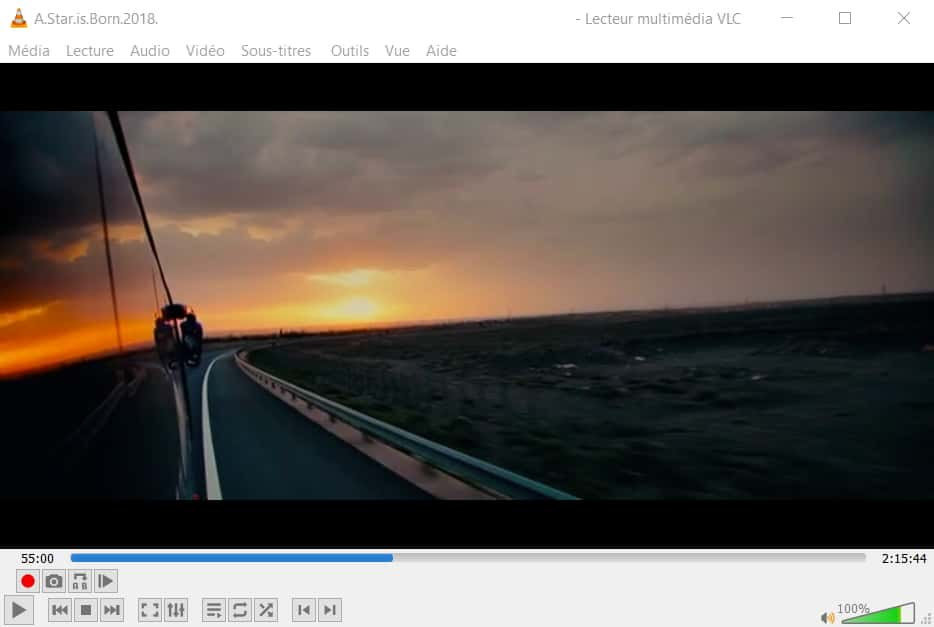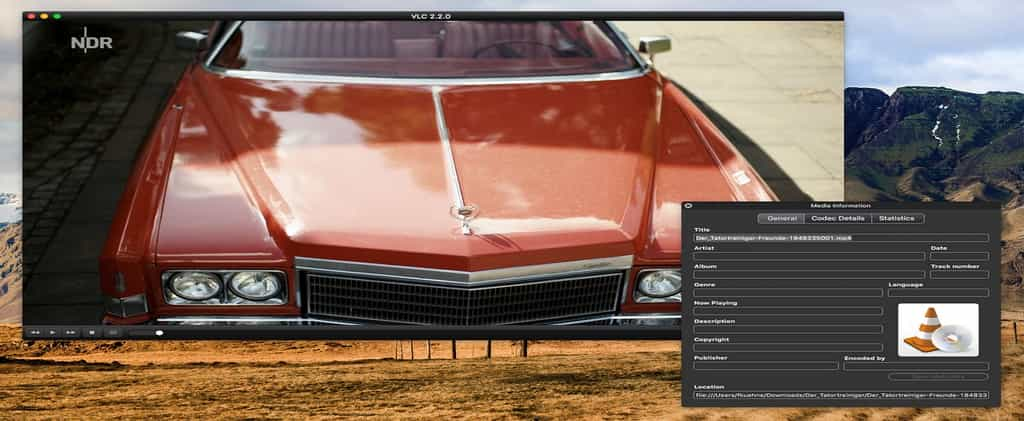Parmi toutes les petites fonctionnalités dont dispose le lecteur multimédia VLC, l’une d’entre elles est particulièrement pratique : la reprise d’une vidéo au moment où vous l’aviez arrêtée. Futura vous explique en détail comment l’utiliser.
au sommaire
VLC est un lecteur multimédia multiplateforme créé dans le cadre du projet VideoLAN en 2001. Depuis, il n'a cessé de s'étoffer pour devenir la référence de ce type de logiciels. Sa grande force est de prendre en charge la totalité des formats vidéo et audio les plus populaires, de disposer d'une multitude de paramètres avancés et d'offrir de nombreuses petites fonctions très pratiques.
Aujourd'hui, nous nous intéressons à l'une d'entre elles : la reprise de la lecture d'une vidéo au moment où vous l'aviez stoppée. Voyons ensemble comment procéder. Tout d'abord, si vous n'avez pas VLC, vous pouvez le télécharger en suivant le lien ci-dessous :
La première étape consiste à lancer VLC. Pour cela, le plus simple est de cliquer sur l'icône VLC sur le Bureau.

Si vous n'avez pas installé de raccourci sur le Bureau lors de l'installation, vous pouvez démarrer VLC en passant par le menu « Démarrer ». Pressez d'abord la touche « Windows » de votre clavierclavier (ou appuyez sur l'icône en bas à gauche de votre écran), puis cherchez VLC dans la liste des programmes. Celui-ci se trouve dans le dossier VideoLAN, cliquez dessus.
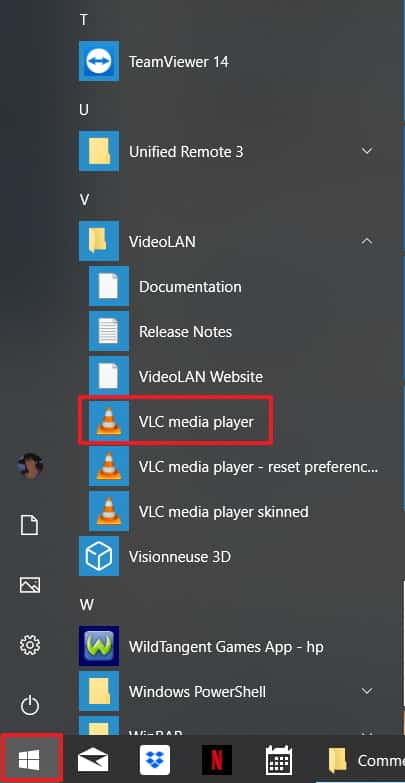
Dans tous les cas, ne lancez pas directement votre vidéo en cliquant dessus, l'opération ne fonctionne pas dans ce cas-là. Quand l'interface de VLC est à l'écran, cliquez dans un premier temps sur « Média » dans le menu, puis sur « Ouvrir un fichier » dans le menu contextuel qui apparaît. Une méthode alternative consiste à utiliser le raccourci « ctrl + O ».
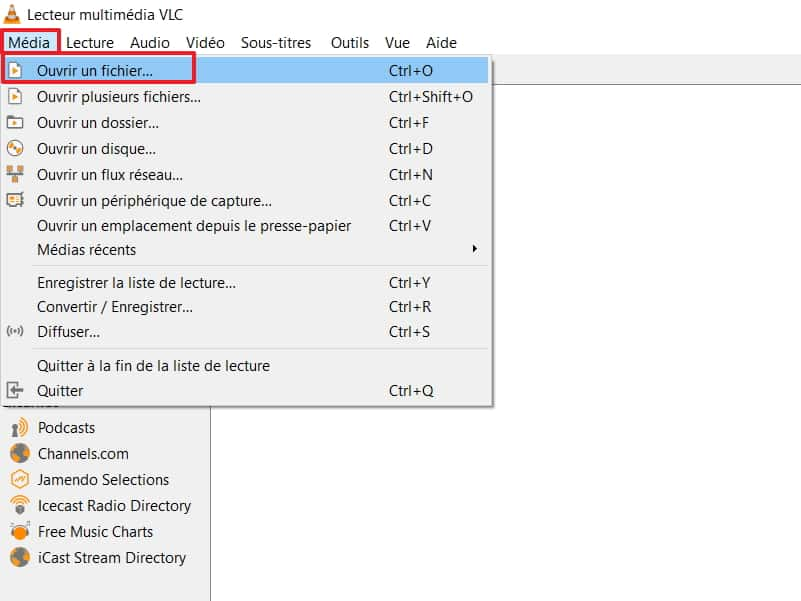
L'explorateur s'affiche, naviguez dans les dossiers de votre ordinateurordinateur et sélectionnez votre vidéo. Validez la sélection par un clic sur « Ouvrir ».
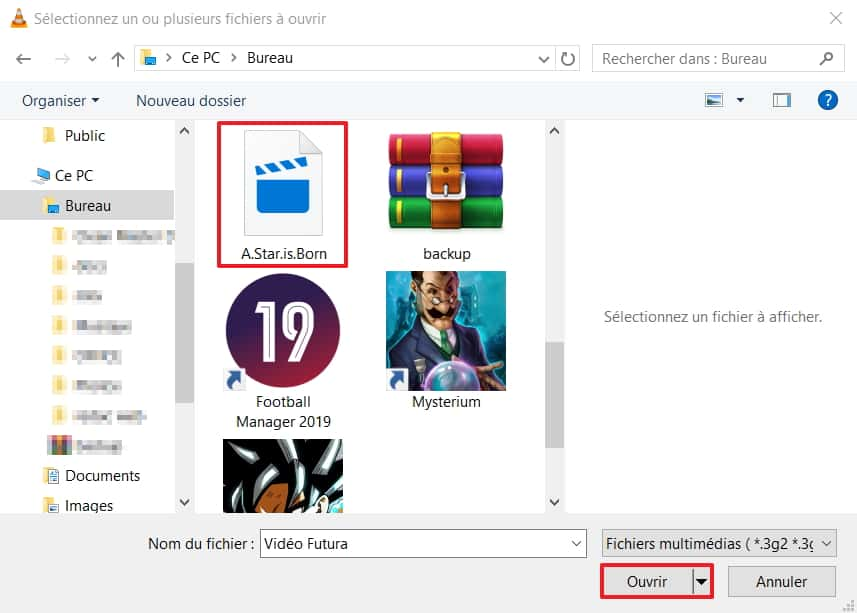
Quittez ensuite VLC au moment où vous le désirez. Vous pouvez cliquer sur le bouton arrêt dans la barre de commandes ou bien directement fermer le programme en cliquant dans le coin supérieur droit.
Relancez ensuite VLC de la même manière que lors de la première étape : soit en cliquant sur l'icône sur le Bureau, soit en passant par le menu « Démarrer » de Windows.
Maintenant, cliquez sur « Média » dans le menu, puis sur « Médias récents » dans le menu contextuel. La liste des médias que vous avez lus avec VLC dernièrement apparaît, cliquez sur celui dont vous voulez reprendre la lecture.
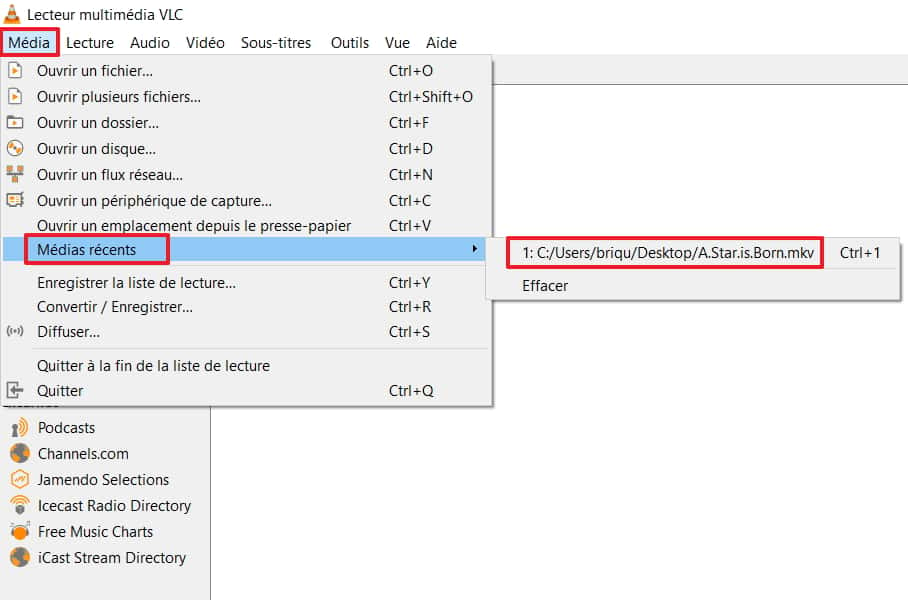
La vidéo se lance du début, mais vous pouvez voir la question « Voulez-vous redémarrer la lecture là où elle s'était arrêtée ? » sous le menu. Il suffit de cliquer sur « Reprendre » pour que la vidéo se cale automatiquement au moment où vous l'aviez stoppée.
Précision : l'option conférant la possibilité de reprendre la lecture ne reste affichée que 5 secondes à l'écran, soyez donc réactifréactif sous peine de devoir chercher manuellement le moment où vous aviez arrêté votre visionnage.
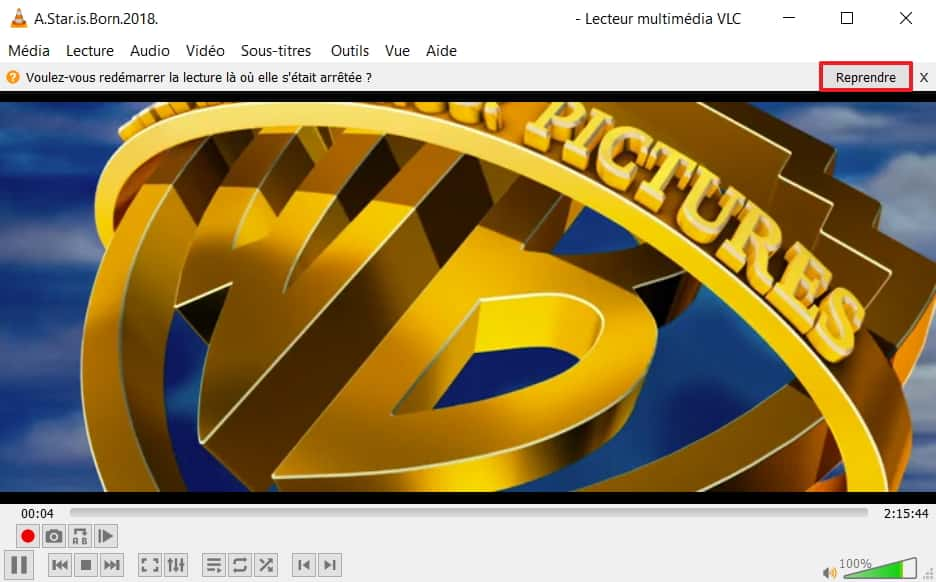
Comme annoncé, la vidéo reprend au moment où vous avez fermé VLC lors du précédent visionnage.